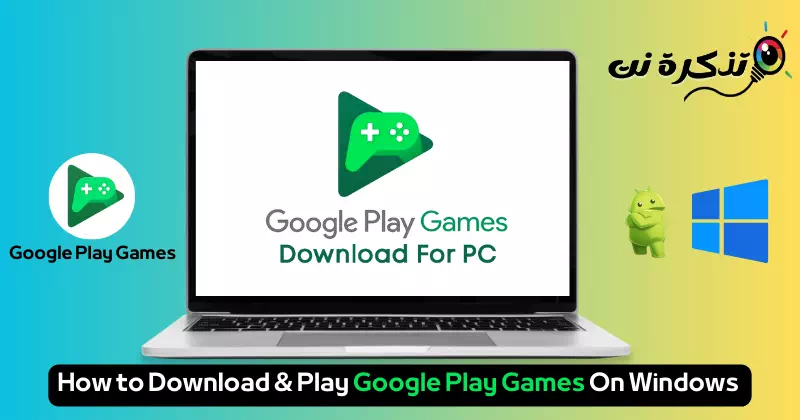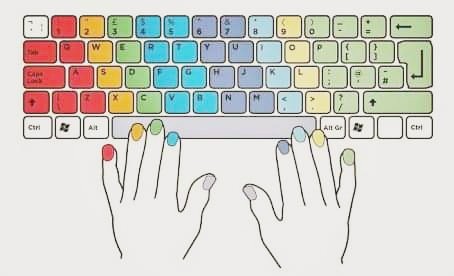मुझे जानो विंडोज़ पीसी पर Google Play गेम्स कैसे डाउनलोड करें और खेलें 2023 में।
जब माइक्रोसॉफ्ट ने विंडोज 11 लॉन्च किया, तो उसने पीसी पर मोबाइल गेम चलाने की अपनी योजना दिखाई। बहुत समय पहले से, प्रत्येक गेमर लैपटॉप या लैपटॉप जैसी बड़ी स्क्रीन पर मोबाइल गेम खेलने के अवसर की प्रतीक्षा कर रहा है।
नया विंडोज 11 सिस्टम एंड्रॉइड ऐप्स और गेम्स को सपोर्ट करता है, लेकिन इसके लिए लिनक्स सर्विस सबसिस्टम (डब्ल्यूएसएल) प्लेटफॉर्म स्थापित करने की आवश्यकता है, और उपयोगकर्ताओं को अमेज़ॅन ऐप स्टोर पर भरोसा करना होगा। इस सेटिंग के अलावा, पीसी पर मोबाइल गेम खेलने के अन्य तरीके भी हैं।
ऐसा करने का सबसे नया और आसान तरीका एमुलेटर जैसे का उपयोग करना है नोक्सप्लेयर أو BlueStacks أو एलडीपीलेयर और जैसे। हालाँकि, पीसी के लिए एंड्रॉइड एमुलेटर को एक समस्या का सामना करना पड़ता है कि वे अक्सर बंडल सॉफ़्टवेयर स्थापित करने का प्रयास करते हैं जिससे सिस्टम संसाधनों की खपत बढ़ जाती है।
अब, Google उन उपयोगकर्ताओं को संतुष्ट करने के लिए एक योजना लेकर आया है जो कंप्यूटर पर Google Play गेम चलाना चाहते हैं। Google Play डेस्कटॉप गेमिंग ऐप आधिकारिक तौर पर विंडोज़ के लिए उपलब्ध है; इस प्रकार, उपयोगकर्ता अपने विंडोज़ डेस्कटॉप या लैपटॉप पर मोबाइल गेम्स के चुनिंदा समूह को ब्राउज़, डाउनलोड और खेल सकते हैं।
पीसी के लिए Google Play गेम्स ऐप क्या है?

पीसी के लिए Google Play गेम्स Google द्वारा पेश किया गया एक आधिकारिक एप्लिकेशन है जो आपको अपने विंडोज पीसी या लैपटॉप पर चुनिंदा मोबाइल गेम ब्राउज़ करने, डाउनलोड करने और खेलने में सक्षम बनाता है।
यह ऐप आपको पीसी पर अपने पसंदीदा एंड्रॉइड गेम का आनंद लेने में सक्षम बनाता है और आपको एक बेहतर गेमिंग अनुभव प्रदान करता है। यह कीबोर्ड और माउस एक्सेसिबिलिटी, डिवाइसों के बीच सहज सिंक और Google Play पॉइंट्स के साथ एकीकरण के साथ आता है।
एक और महत्वपूर्ण विशेषता यह है कि आप किसी भी समय और कहीं से भी गेम को वहीं से शुरू कर सकते हैं जहां से आपने छोड़ा था। Google Play गेम्स ऐप आपकी प्रगति और गेम लाइब्रेरी को आपके सभी कनेक्टेड डिवाइसों पर सिंक करता है। Google Play गेम्स के माध्यम से एक अद्वितीय गेमिंग अनुभव का आनंद लेने के लिए अपने Google डिवाइस खाते से साइन इन करना पर्याप्त है।
अपने कंप्यूटर पर Google Play गेम्स डाउनलोड करें

पीसी के लिए आधिकारिक Google Play गेम्स ऐप आने से पहले, पीसी पर ऐप इंस्टॉल करने का एकमात्र तरीका एंड्रॉइड एमुलेटर था। और आधिकारिक Google Play गेम्स ऐप का बीटा संस्करण अब डाउनलोड के लिए उपलब्ध है, आप इसे अपने पीसी या लैपटॉप पर डाउनलोड कर सकते हैं।
यदि आप पीसी पर Google Play गेम्स डाउनलोड करने में रुचि रखते हैं, तो इस लेख को पढ़ते रहें। यह आलेख आपके विंडोज़ पीसी पर Google Play गेम्स को डाउनलोड, इंस्टॉल और उपयोग करने का तरीका बताएगा। तो चलो शुरू हो जाओ।
पीसी पर Google Play गेम्स के लिए आवश्यकताएँ:
पीसी पर Google Play गेम्स का उपयोग करने से पहले, आपको जांचना चाहिए कि आपका डिवाइस इन आवश्यकताओं को पूरा करता है या नहीं:
- ओएस: विंडोज़ 10 (संस्करण 2004)।
- स्टोरेज की जगह: 10GB SSD स्टोरेज उपलब्ध है।
- ग्राफिक्स प्रोसेसर: ग्राफ़िक्स प्रोसेसिंग यूनिट प्रकार इंटेल UHD ग्राफिक्स 630 या इसके समतुल्य प्रकार.
- मरहम लगाने वाला: 4 भौतिक प्रसंस्करण कोर वाला सीपीयू (कुछ गेम में इंटेल प्रोसेसर की आवश्यकता हो सकती है)।
- टक्कर मारना: 8 जीबी रैम (रैम).
- विंडोज़ प्रशासक खाता.
- हार्डवेयर वर्चुअलाइजेशन सक्षम होना चाहिए (हार्डवेयर वर्चुअलाइजेशन).
ये न्यूनतम सिस्टम आवश्यकताएँ इस बात की गारंटी नहीं देती हैं कि सभी गेम आपके कंप्यूटर पर चलेंगे, क्योंकि प्रत्येक गेम की आवश्यकताएँ अलग-अलग हैं। कुछ गेम आपको अपने कंप्यूटर की विशिष्टताओं के आधार पर प्रदर्शन को समायोजित करने की अनुमति भी देते हैं।
पीसी पर Google Play गेम्स कैसे डाउनलोड करें?
अब जबकि Google Play गेम्स आधिकारिक तौर पर पीसी के लिए उपलब्ध है, आप आधिकारिक Google Play गेम्स वेबसाइट पर जा सकते हैं और बीटा ऐप डाउनलोड कर सकते हैं। इसके अलावा, आप अपने कंप्यूटर पर Google Play गेम्स डाउनलोड और इंस्टॉल करने के लिए हमारे द्वारा दिए गए निम्नलिखित चरणों का पालन कर सकते हैं।
- अपना पसंदीदा वेब ब्राउज़र खोलें (क्रोम को प्राथमिकता दी जाती है). फिर जाएं यह वेबपेज.
- वेब पेज खुलने पर “पर क्लिक करें”बीटा डाउनलोड करेंडेमो डाउनलोड करने के लिए ऊपरी दाएं कोने में या नीचे स्थित है।





बस इतना ही था! इस तरह आप अपने कंप्यूटर पर Google Play गेम्स बीटा ऐप डाउनलोड और इंस्टॉल कर सकते हैं। इंस्टॉलेशन प्रक्रिया को पूरा होने में लगभग 10-15 मिनट लगने की उम्मीद है।
पीसी के लिए Google Play गेम्स पर गेम कैसे इंस्टॉल करें और खेलें?
एक बार जब Google Play गेम्स ऐप आपके कंप्यूटर पर इंस्टॉल हो जाए, तो आप कैटलॉग तक पहुंच सकते हैं और अपने इच्छित गेम इंस्टॉल कर सकते हैं। यहां गेम इंस्टॉल करने और खेलने का तरीका बताया गया है:
- एक ऐप खोजें गूगल प्ले खेलों विंडोज 11 सिस्टम में ऐप सर्च करें और खोलें।




इतना ही! इस प्रकार आप पीसी के लिए Google Play गेम्स ऐप पर गेम इंस्टॉल और खेल सकते हैं। आप Google Play गेम्स ऐप से पीसी पर विभिन्न गेम इंस्टॉल करने के लिए समान चरणों का पालन कर सकते हैं।
Google Play गेम्स बीटा ऐप की उपलब्धता
हालाँकि वर्तमान में 100 से अधिक क्षेत्रों में Google Play गेम्स ऐप का बीटा संस्करण मौजूद है, लेकिन यह अभी तक सभी क्षेत्रों तक नहीं पहुंचा है। कोई भी व्यक्ति जो समर्थित क्षेत्रों में रहता है और उसके पास एक योग्य खाता है, वह कंप्यूटर पर बीटा ऐप डाउनलोड और उपयोग कर सकता है।
कुछ देशों या क्षेत्रों को आयु सत्यापन की आवश्यकता हो सकती है; उपयोगकर्ताओं को अपने खेलने का देश भी समर्थित देश या क्षेत्र में सेट करना होगा। आप दर्शन कर सकते हैं यह पन्ना यह देखने के लिए कि क्या Google Play गेम्स बीटा आपके देश/क्षेत्र में उपलब्ध है।
Google Play गेम्स बीटा ऐप पर कौन से गेम उपलब्ध हैं?

वर्तमान में, Google Play गेम्स बीटा ऐप पर सैकड़ों गेम उपलब्ध हैं। इसके अलावा, नए गेम नियमित रूप से जोड़े जाते हैं, इसलिए नए गेम पर नज़र रखना ज़रूरी है।
यदि आप यह जानने में बहुत रुचि रखते हैं कि Google Play गेम्स बीटा में कौन से गेम उपलब्ध हैं तो इस लिंक को देखें।
विंडोज़ पर Google Play गेम्स ऐप की विशेषताएं

Google Play गेम्स डेस्कटॉप ऐप को पीसी पर उपयोग करने के लिए सुविधाजनक बनाने के लिए अनुकूलित किया गया है और यह आपके गेमिंग अनुभव को बढ़ाने के लिए कई सुविधाएं प्रदान करता है। पीसी के लिए Google Play गेम्स ऐप की कुछ सबसे प्रमुख विशेषताएं यहां दी गई हैं।
مجاني
हां, पीसी के लिए Google Play गेम्स का नवीनतम बीटा संस्करण डाउनलोड, इंस्टॉल और उपयोग के लिए 100% मुफ़्त है। आप पीसी के लिए Google Play गेम्स ऐप की अपनी प्रति आधिकारिक Play गेम्स वेबसाइट से प्राप्त कर सकते हैं।
कंप्यूटर पर स्मार्टफ़ोन गेम
हालाँकि Google Play गेम्स ऐप एंड्रॉइड एमुलेटर का पूर्ण प्रतिस्थापन नहीं है, लेकिन आप बड़ी स्क्रीन पर स्मार्टफोन गेम का आनंद ले सकते हैं। आप पीसी के लिए Google द्वारा पेश किए गए गेमिंग प्लेटफ़ॉर्म पर स्मार्टफोन गेम के चयन के बड़े और बोल्ड संस्करण आज़मा सकते हैं।
उन्नत नियंत्रण
चूंकि Google Play गेम्स डेस्कटॉप ऐप बड़ी स्क्रीन पर चलता है, आप अपनी चपलता बढ़ाने और अपने प्रदर्शन को बेहतर बनाने के लिए अपने माउस और कीबोर्ड का उपयोग कर सकते हैं। इसलिए, डेस्कटॉप एप्लिकेशन आपके गेमिंग अनुभव को बेहतर बनाने और बढ़ाने के लिए एक अच्छा विकल्प है।
बेहतर ग्राफिक्स
अधिकांश Google Play गेम आपके पीसी पर बिना किसी समर्पित जीपीयू के खेले जा सकते हैं। गेम्स को पीसी हार्डवेयर विशिष्टताओं के साथ बेहतर ग्राफिकल प्रदर्शन और अनुकूलता प्रदान करने के लिए अनुकूलित किया गया है।
अपनी प्रगति को समन्वयित करें
Google Play गेम्स डेस्कटॉप ऐप आपके Google खाते के लॉगिन का उपयोग करके आपकी प्रगति और गेम लाइब्रेरी को सभी डिवाइसों में सिंक करता है। इस प्रकार, आप अपने Google खाते में लॉग इन करके अपना गेम वहीं से शुरू कर सकते हैं जहां आपने छोड़ा था।
खेलते समय पुरस्कार अर्जित करें
Google Play पॉइंट्स Google Play गेम्स की सबसे महत्वपूर्ण विशेषताओं में से एक है। जब आप Google Play गेम्स के माध्यम से चीज़ें खरीदेंगे तो आपको अंक मिलेंगे। आप डेस्कटॉप एप्लिकेशन से प्ले पॉइंट एकत्र कर सकते हैं और उन्हें मोचन के लिए भुना सकते हैं।
ये पीसी के लिए Google Play गेम्स ऐप की कुछ सबसे प्रमुख विशेषताएं थीं। इसकी सभी विशेषताओं का पता लगाने के लिए, आपको इसे डाउनलोड करना होगा और अपने कंप्यूटर पर उपयोग करना होगा।
यह मार्गदर्शिका पीसी पर Google Play गेम्स का परीक्षण संस्करण कैसे डाउनलोड करें इसके बारे में थी। हमने ऐप इंस्टॉल करने और उस पर गेम खेलने के चरण भी साझा किए हैं। टिप्पणी अनुभाग में पीसी के लिए Google Play गेम्स ऐप के साथ अपना अनुभव साझा करना न भूलें।
निष्कर्ष
पीसी के लिए Google Play गेम्स बड़ी स्क्रीन पर एक बेहतर गेमिंग अनुभव प्रदान करता है, जहां आप Google Play Store से अपने पसंदीदा गेम डाउनलोड और इंस्टॉल कर सकते हैं और अपने पीसी पर उनका आनंद ले सकते हैं। एप्लिकेशन के कई फायदे हैं, जिनमें कंप्यूटर स्क्रीन पर स्मार्टफोन गेम का लाभ उठाने की क्षमता, माउस और कीबोर्ड के उपयोग के माध्यम से गेमिंग अनुभव में सुधार करना और ग्राफिक्स में सुधार करना शामिल है ताकि यह सुनिश्चित हो सके कि वे कंप्यूटर विनिर्देशों के अनुकूल हैं।
आपकी प्रगति और गेम लाइब्रेरी आपके सभी डिवाइसों में समन्वयित होने से, आप बिना कोई प्रगति खोए वहीं से शुरू कर सकते हैं जहां आपने छोड़ा था। ऐप आपको खेलते समय पुरस्कार और अंक अर्जित करने की भी अनुमति देता है, जो प्रेरणा के अतिरिक्त पहलू जोड़ता है।
अंत में, यदि आप स्मार्टफोन गेम के प्रशंसक हैं और उन्हें बेहतर अनुभव के साथ पीसी पर खेलना चाहते हैं, तो पीसी के लिए Google Play गेम्स एक अच्छा विकल्प है। उल्लिखित चरणों का पालन करके, आप इसे डाउनलोड कर सकते हैं, इंस्टॉल कर सकते हैं और अपने कंप्यूटर स्क्रीन पर विभिन्न प्रकार के गेम का आनंद लेना शुरू कर सकते हैं।
हमें उम्मीद है कि आपको यह लेख जानने के लिए उपयोगी लगा होगा विंडोज़ पर Google Play गेम्स कैसे डाउनलोड करें और खेलें. टिप्पणियों में अपनी राय और अनुभव साझा करें। इसके अलावा, यदि लेख ने आपकी मदद की है, तो इसे अपने दोस्तों के साथ साझा करना सुनिश्चित करें।